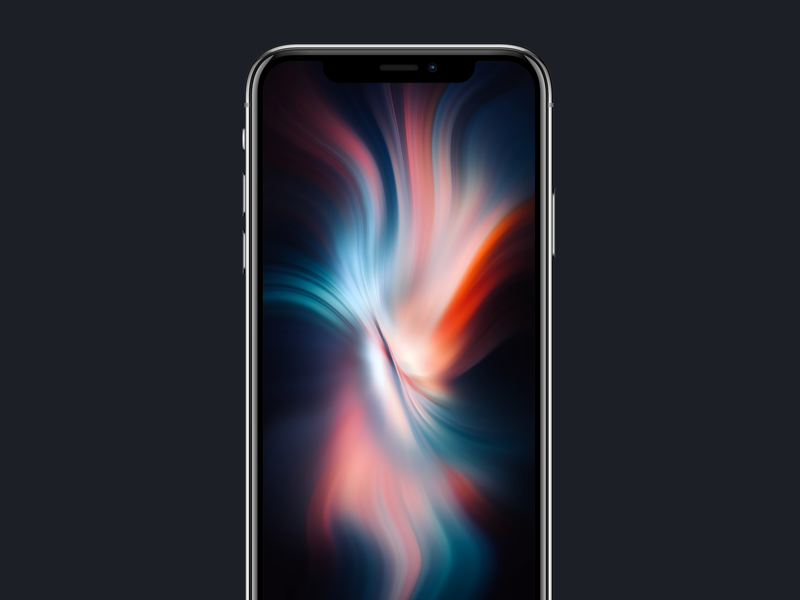Kako spremeniti geslo za Outlook v 2 preprostih korakih
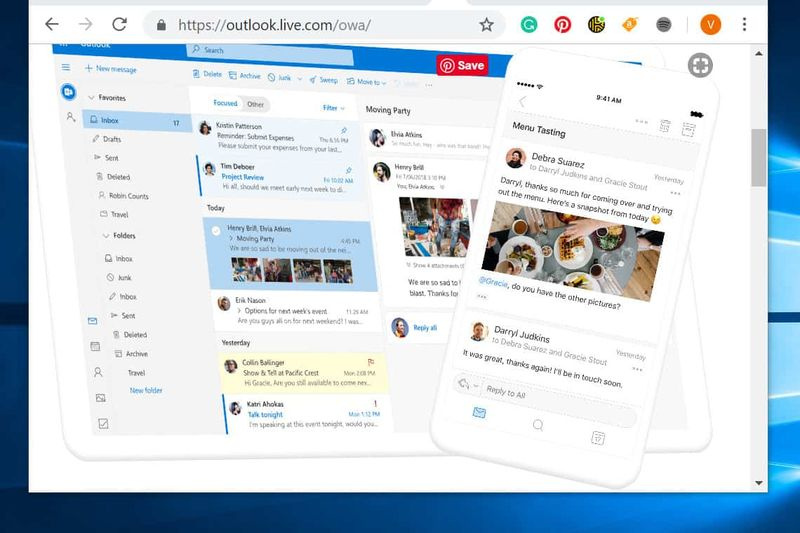
Brskajte po temah objav
- Uvod
- Kako spremeniti geslo za Outlook v Outlook.com
- Kako spremeniti geslo za Outlook v odjemalcu Outlook
- Zaključek
- Drugi uporabni vodniki
- Dodatni viri in reference
Uvod
Preden spremenite geslo za Outlook, ga morate najprej spremeniti pri ponudniku e-pošte. Razlog je v tem, da je Outlook e-poštni odjemalec. Povezuje se z vašim ponudnikom e-pošte za pošiljanje in prejemanje e-pošte.
Ko spremenite geslo za e-pošto pri ponudniku (Gmail, Yahoo itd.), boste morali posodobiti geslo v aplikaciji Outlook v računalniku. Kliknite Spremenite geslo pri ponudniku e-pošte če si želite ogledati, kako spremeniti geslo pri običajnih ponudnikih e-pošte.
V tem priročniku bom pokazal, kako spremenite geslo za e-pošto pri vašem ponudniku z e-pošto Outlook.com.Kako spremeniti geslo za Outlook v Outlook.com
Sledite spodnjim korakom, da spremenite geslo za Outlook v Outlook.com:
internet ni na voljo android
- Odprto account.live.com/password/reset . Stran bo videti takole.

- Nato vnesite e-poštni naslov Outlooka, za katerega želite spremeniti geslo. Nato kliknite Naprej.

- Izberite način preverjanja. Ko izberete metodo, boste morali vnesti popolne podatke. Vnesite zahtevane podatke in kliknite Pridobite kodo .

- Preverite svojo e-pošto ali telefon za kodo. Nato vnesite kodo in kliknite Naprej.

- Na koncu vnesite novo geslo. Nato ga znova vnesite in kliknite Naprej.
 Uspešno ste spremenili svoje geslo!
Uspešno ste spremenili svoje geslo!Kako spremeniti geslo za Outlook v odjemalcu Outlook
Kot sem že rekel, lahko po spremembi gesla za e-pošto pri ponudniku posodobite odjemalca Outlooka z novim geslom. Lahko tudi počakate, da Outlook zahteva novo geslo.
napaka 963 google playSpodnji koraki veljajo samo za e-pošto POP3, IMAP in SMTP. Gesla za Outlook za e-pošto Exchange ni mogoče spremeniti s temi koraki. Počakati boste morali, da vas odjemalec Outlook zahteva, da spremenite geslo. Zgoraj navedena e-poštna sporočila Exchange vključujejo Outlook.com, Office 365 in e-pošto Exchange. Za to predstavitev bom uporabil e-pošto Gmail v Outlooku.
Tu so koraki:
- Odprite odjemalca Outlook v računalniku. Nato pritisnite Ctrl+Alt+S na tipkovnici. To bo odprlo Skupina za pošiljanje/prejemanje opcije.

- Nato označite Vsi računi (spodaj Ime skupine ). Nato kliknite Uredi .

- Kdaj Nastavitve pošiljanja/prejemanja odpre, na levi strani strani izberite e-poštni račun, za katerega želite spremeniti geslo [1]. Nato kliknite Lastnosti računa [dva].

- Na Nastavitve internetne e-pošte , kliknite zavihek IMAP [1]. Nato na delu z oznako [2] vnesite novo e-poštno geslo. Na koncu kliknite V redu.
Zaključek
Tukaj ga imate! Upam, da vam je ta S Zone pomagala. Nekaj ključev iz vodnika. Če želite spremeniti geslo za Outlook, morate:
- Najprej boste morali spremeniti geslo za e-pošto na spletnem mestu vašega ponudnika e-pošte. Če želite videti, kako to storiti za e-pošto Gmail, Yahoo, Apple iCloud/@me, kliknite Spremenite geslo pri ponudniku e-pošte .
- Nato boste posodobili geslo za Outlook za e-pošto iz Outlooka v vašem računalniku.
Če imate kakršno koli vprašanje ali komentar, uporabite obrazec za pustite odgovor na koncu strani. Svojo izkušnjo lahko delite tudi z drugimi bralci.
Drugi uporabni vodniki
- Outlook 365: naročnina, namestitev in nastavitev
- Kako spremeniti geslo za Wifi za kateri koli Wifi usmerjevalnik